ワールドオブウォークラフトは、MMOの主流となっている15年のゲームであり、2020年には無作法な状態にあります。しかし、コントローラやゲームパッドでWorld of Warcraftをプレイしたい場合はどうでしょうか?
ワールドオブウォークラフトクラシックの成功により、ハードケアファン層が活性化し、今後のシャドウランズの拡張により、初期レベリングゲームに意味のある変更が加えられ、一流プレーヤー向けの巨大な新鮮なエンドゲームコンテンツが追加されます。.
- 初心者でもWorld of Warcraftに参加できますか?
- シャドウランズ:次のWorld of Warcraftの拡張内容?
- World of Warcraft Classic:知っておくべきことすべて
機内に飛び込む絶好の機会はこれまでありませんでしたが、キーボードやマウスの遊びを凝らしたくない場合はどうでしょうか。多くの人気のMMOがコンソールに移行し、コンソールスタイルの制御方式を取り入れましたが、World of Warcraftは、キーボードとマウスのインターフェイスが頑固に従来どおりに維持されています.
間違いなく、マウスとキーボードのプレイ用に調整されたゲームです。しかし、背筋を伸ばし、ある程度のすりつぶしをやりたいだけの場合、ソファーに縛られたコントローラーの快適さは、机につなぐよりも望ましい場合があります。.
ConsolePortに入る!
ConsolePortはWoWのアドオンであり、World of Warcraftをゲームパッドでプレイするのに最適な方法です。このメソッドは、PlayStation 4のDualShockパッド、Xbox 360またはXbox Oneゲームパッド、およびSteamコントローラーをサポートし、Immersionアドオンなどの一般的なUIのオーバーホールと連携して機能します。これは、WoW開発者のBlizzardが公式にサポートしているシステムではありませんが、正直なところ、ConsolePortアドオンの見栄えのレベルは一流であり、Blizzardがこれまでに投資したいと思った場合のコントローラーポートの基礎として十分です。それ!

(画像クレジット:未来)
コントローラーでWorld of Warcraftをプレイする方法
アドオンのセットアップは驚くほど簡単です。ゲームパッドでWorld of Warcraftをプレイするために必要なものは次のとおりです。
- World of Warcraft、明らかに
- PS4 DualShock 4パッド、Xbox 360またはXbox Oneコントローラー、またはSteamコントローラー
- WoWMapper
- ConsolePortアドオン
ステップ1: まず最初に、ゲームパッドを接続します。 XboxまたはSteamコントローラーをお持ちの場合は、Xboxワイヤレスドングルに接続するか、SteamでBluetoothに接続するだけです。 DualShock 4パッドを使用している場合は、次のガイドを確認してください。 PCでPS4 DualShock 4コントローラーを使用する方法.
Steamコントローラを使用している場合は、 コントローラーの公式マッピングプロファイル, そしてConsolePortページからこれらの指示に従ってください:
–コントローラプロファイルを[Steam folder] / controller_base / templateに配置します.
– Steamを起動または再起動します。その後、デスクトッププロファイル(手動ログインは不要)またはSteamオーバーレイ(手動ログインが必要)を設定するオプションが表示されます.
デスクトッププロファイル
a。全体像モードを開きます。 [設定]-> [コントローラー]-> [基本構成]-> [デスクトップ構成]-> [構成の参照]-> [テンプレート]に移動します。.
b。リストからConsolePort Officialを選択します.
c。 [設定]-> [機能]-> [蒸気オーバーレイ]に戻ります。オーバーレイを無効にして、キーバインディングの競合を回避します。.
d。全体図モードを終了します。デスクトッププロファイルがConsolePort用に構成されました.
または…
スチームオーバーレイプロファイル
a。非スチームゲームとしてSteamにWoW-64.exe(または32ビットのWoW.exe)を追加します。 World of Warcraftという名前を付けます.
b。全体像モードを開始し、ライブラリでWorld of Warcraftを見つけます.
c。 [ショートカットの管理]> [コントローラーの構成]> [構成の参照]をクリックします.
d。 [テンプレート]タブに移動し、リストからConsolePort Officialを選択します.
ステップ2: WoWMapperをダウンロード. これは無料のシンプルな.exeアプリケーションで、World of Warcraftにログインする前に起動して、ゲーム、コントローラー、ConsolePortアドオンを探し、それらをすべてまとめます。バックグラウンドで実行する以外は何もする必要はありませんが、再生を開始する前に開いていることを確認してください。開いていない場合、ConsolePortは正しく動作しません。上記のGithubリンクから.zipをダウンロードし、それを抽出して実行するか、ブラウザーのダイアログからアプリケーションを実行してください。.
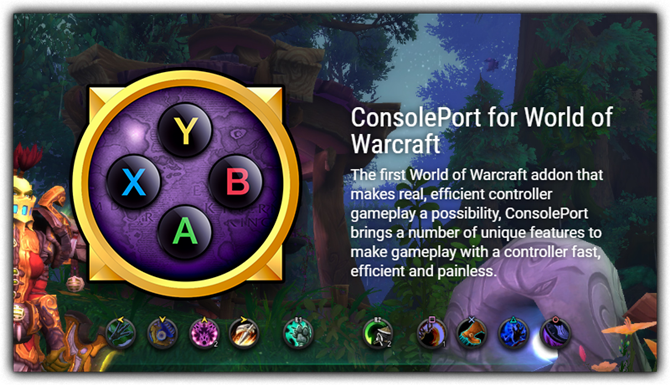
(画像クレジット:未来)
ステップ3: ConsolePortアドオンをダウンロードする. これは無料で、Curseforgeアドオンサイトにあります。それを解凍し、そのフォルダを見つけられる場所に置きます.
ステップ4: World of Warcraftアドオンフォルダーを見つけます。ここに、ConslePort zipダウンロードのコンテンツを配置します。通常、次の場所にあります C:\ Program Files \ World of Warcraft \ Interface \ AddOns. World of Warcraft Classicモードを起動したかどうかに応じて、_retail_または_classic_バリアントがある場合があります.
ステップ5: 解凍したConsolePortフォルダーを\ AddOnsフォルダーに配置します。.
ステップ6: World of Warcraftを起動し、キャラクター選択画面の左下隅にある[アドオン]ボタンをクリックして、すべてのConsolePortチェックボックスがオンになっていることを確認します 高度なオプション以外. 高度なオプションはすばらしいですが、デフォルトの設定を超えて使いたい場合にのみ、それらを探索する必要があります。これはもう少し複雑になり、ほとんどのプレイヤーには必要ありません.
ステップ7: 選択したキャラクターでAzerothを入力してください!
ステップ8: ConsolePortキャリブレーションツールを完了します。これはゲームを起動した直後に実行され、コントローラーをConsolePortのデフォルトのボタンレイアウトにマップするために一連のボタンを押すように求められます。これにより、最も感覚的にマッピングされた顔ボタンにスキルが適用され、左スティックでキャラクターを直接制御し、右スティックでカメラコントロールを実行し、右スティックをクリックしてマウスカーソルをアクティブにします。回すと、カーソルを移動できます。カーソルをキャラクターの上に置くと、再びカメラの制御に戻ります!
ステップ9: プレイしてカスタマイズ! World of Warcraftの各キャラクタービルドとクラススタイルは少し異なる方法で再生されるため、いくつかのコマンドを別のボタンに再マッピングすることをお勧めします。たとえば、Xboxコントローラーでは、「A」ボタンがターゲットを循環するように設定されています.
ConsolePortは、非常に用途の広いアドオンです。それは常にBlizzardのネイティブコントローラーサポートの欠如によって制限されますが、デフォルトのキャリブレーション設定から直接素晴らしい仕事をします。少し忍耐力がある場合は、微調整してMythic RAIDを処理することもでき、設定を失うことなく、キャラクター選択画面でアドオンを無効にすることで簡単にオンまたはオフにできます。.
トップチップ! LまたはRトリガーを押しながら、同時にL + Rを同時に押しながら、さまざまなスキルを利用できることを忘れないでください。また、L + R + Aを押すと、ハースストーン、釣り竿、クエストアイテムなどを簡単にアクセスできるユーティリティホイールが表示されます。.
楽しんで!
- 最高のMMOゲーム:World of Warcraftを超えて
